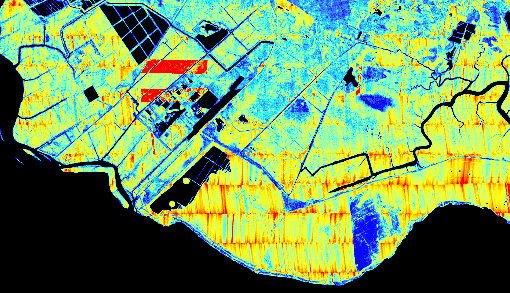需要 3D Analyst 许可。
在涉及激光雷达数据处理的工作流中,确保数据涵盖范围和采样密度为常见 QA/QC 任务。在早期确定潜在问题更容易减轻数据缺陷带来的不利影响。可使用 LAS 数据集以及两个地理处理工具(点文件信息和用作栅格数据的 LAS 点统计)来执行此操作。
LAS 数据集
各激光雷达投影的数据通常可拆分至分块 LAS 文件的集合。进行此操作是为了方便处理,并将文件大小保持在合理限制内。遗憾的是,这会给正在处理其中某个投影的人造成麻烦。通过允许参考投影的 LAS 文件集合并将它们作为整体进行操作,LAS 数据集可有所帮助。使用创建 LAS 数据集地理处理工具来创建 LAS 数据集。
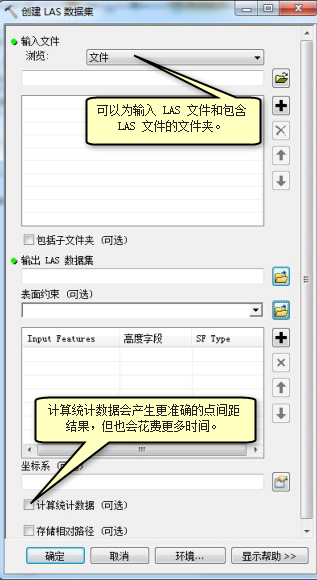
创建 LAS 数据集工具提供计算统计数据的选项。如果不指定此选项,可快速创建 LAS 数据集,因为仅需读取参考 LAS 文件的文件头记录。计算统计数据需要对参考 LAS 文件进行全面扫描。计算统计数据所用的时间对应于 LAS 文件中的点数,但会产生更多的信息。因此,强烈建议您收集统计数据。
创建 LAS 数据集后,从目录 窗口中打开 LAS 数据集属性 对话框。此对话框报告了有关 LAS 数据集(作为整体)的信息以及有关参与此数据集的特定 LAS 文件的详细信息。转至此对话框的 LAS 文件选项卡。
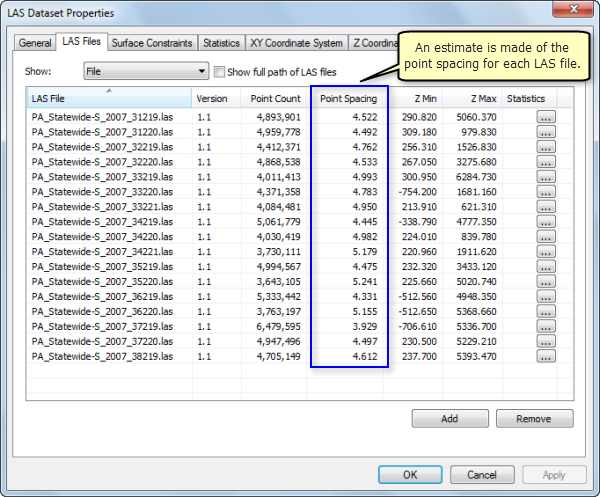
在 LAS 文件选项卡的中间部分查找点间距列。这是每个文件的估计点间距(即回波间距)。此间距以源数据的 x,y 单位进行报告。如果在创建 LAS 数据集时计算统计数据,评估将更加精确。
点间距与点密度不同。点间距 (PS) 被定义为每个点的线性单位,而点密度则被定义为每平方单位面积中的点数。要将点间距转换为点密度,请使用如下公式:PD = 1/(PS)^2。点密度较高即意味着点间距值较小。
点文件信息
点文件信息工具报告点数据文件(LAS 和 ASCII 格式)的基本统计数据信息和范围信息,在 QA/QC 流程中很有用。您可以使用其输出结果检查点密度、Z 范围、总点数和输入文件的地理配准信息以及 LAS 文件的分类信息。给定某个文件夹后,工具将读取其中所有具有指定后缀的文件。
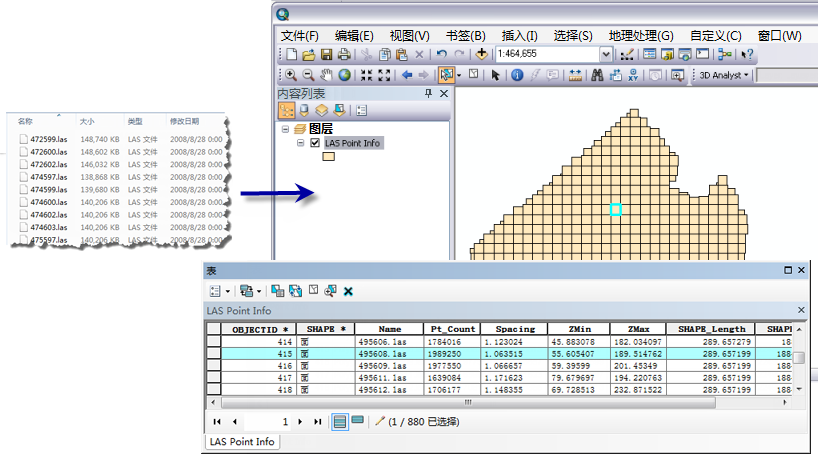
点文件信息报告的点间距是一个近似值,该值通过文件空间范围的面积除以文件中的点总数得到。当数据在整个文件中均匀分布时,报告的值最可靠,但是当数据不规则分布时,报告的结果则不可靠。在此情况下,如果在查看文件集合的趋势时将所报告的点间距作为汇总,则会更有意义。但是,该工具提供一个选项针对 LAS 文件利用经过改进的点间距估算,以便减轻由不规则数据分布引起的高估。
使用分级色带对输出要素中的点间距字段进行符号化,这个过程能够在数据收集中提供非常有用的趋势预览功能。在下图中,LAS 范围面就是用这种方式进行符号化,其中以红色进行符号化的面具有较高的点密度。
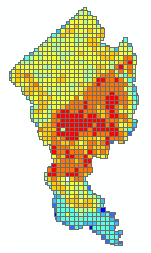
您还可以查看激光雷达点的分类,这通常由激光雷达数据提供程序执行。该分类用于区分地面回波和非地面回波,并使用 LAS 文件中的类代码保留。按类代码汇总选项为 LAS 文件中的每个类代码创建唯一的要素。这提供了一种用来检查每个 LAS 文件中的类代码和与每个类代码相关联的对应点信息的方法。专门检查指定点类的 z 范围会提供比分析中包含其他类别时(如代表噪点的类别 7)更精确的数据表示。
假设点文件信息检查过程已确定数据可接受,则下一步应使用用作栅格数据的 LAS 点统计地理处理工具来获取更全面的点分布情况。
用作栅格数据的 LAS 点统计
用作栅格数据的 LAS 点统计地理处理工具允许您查看不同激光雷达点度量的空间分布。其通过表征散落在输出栅格中每个像元的点来执行此操作。有多种表征点的方式可供选择:
- 脉冲计数
- 回波计数
- 主回波计数
- 最大回波
- 主类
- 强度范围
- Z 范围
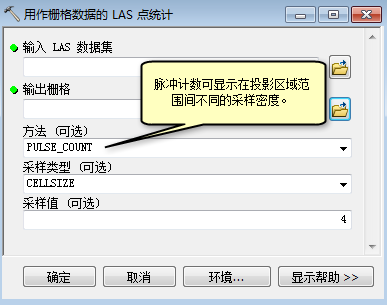
为便于评估点覆盖范围和密度,应选择脉冲计数这一选项。其将落在像元中的最后的回波数分配为像元值。首先,输入数据集,然后选择 PULSE_COUNT 作为方法。为便于采样,可选择 CELLSIZE。您可能会认为平均点间距是非常适合输出栅格的像元大小,但是,由于激光雷达点之间的间距不均等,因此这样通常会导致过多的空(或 NoData)像元。而且,可能会造成输出栅格过大。因此,选择像元大小时,最好使其既能比平均点间距大几倍,又足够小,以便能确定间隙或空白,从而可做进一步的调查。比较合理的大小应为点间距的四倍。举例来说,如果采样数据为 1 米,且像元大小设为 4,则每个像元平均可有 16 个脉冲。
还可为不同类型的点评估密度。尽管多数情况下您可能只是检查所有回波的密度,但查看落入某一特定类中的回波也会非常有用。例如,查看地面点的脉冲计数可让您了解植被覆盖区域内的地面穿透度。通过在 LAS 数据集图层的过滤器选项卡上设置过滤条件,可控制所使用的点。此工具支持在图层上设置的点过滤器属性。如果使用的是数据集(而非图层),则无过滤。
待栅格创建完毕后,在 ArcMap 中进行查看。使用色带渲染器来显示,以便可很容易地区分数量较大的像元和数量较小的像元。还可以将 NoData 设置为比较突出的颜色。检查密度和数据空白中是否有差异。如存有任何疑问,请联系您的供应商进行咨询。
在下图中,黑色区域表示 NoData 区域,而红色区域则表示激光雷达采样密度较高的区域。